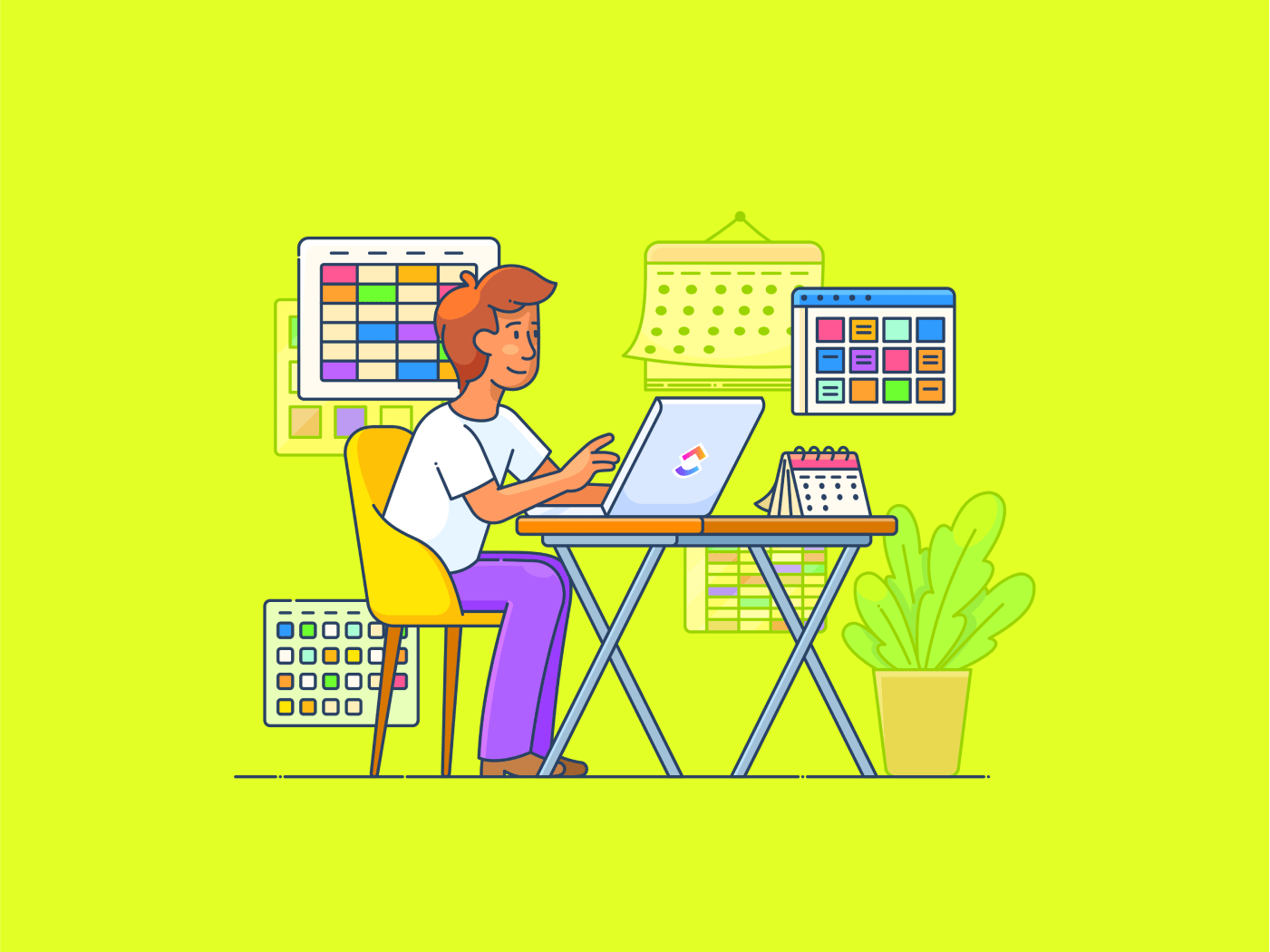Google Drive'ın aylık iki milyardan fazla kullanıcısı vardır, ancak bunların yarısı mevcut alanı sürdürülebilir ve verimli bir şekilde kullanmakta zorlanmaktadır.
Bu Drive alanı Google Fotoğraflar, Gmail, E-Tablolar, Slaytlar ve daha fazlasından gelen verileri de içerdiğinden, bunların konumlarını ve boyutlarını belirlemek zaman alıcı olabilir. Alan kullanımını izlemezseniz, ekstra Drive alanı için ödeme yapmanız gerekir.
Bu makalede, Google Drive'ınızı temizlemek ve değerli depolama alanından tasarruf etmek için çeşitli stratejiler öğreneceksiniz. Her yöntemin adımlarını size anlatacak ve dijital depolama ihtiyaçlarınız için Google Drive'a harika alternatifler keşfedeceğiz.
Sabırlı olun, başlayalım! 🎢
Google Drive'ın Depolama Yönetimi'ne bir bakış
Birkaç Google Drive hilesi olsa da, bu bulut platformunda depolama yönetimi hakkında temel bilgilere sahip olmak çok önemlidir.
Ama önce Google Drive'da depolama alanını neyin kapladığını görelim:
- Google Slaytlar: Google Slaytlar'da oluşturulan veya depolanan sunumlar, Google Drive depolama kotanızdan düşülür. Tek tek slayt gösterileri daha az alan kaplasa da, büyük sunumlar zamanla önemli miktarda depolama alanı kullanabilir
- Gmail: E-postalar, özellikle büyük ek dosyaları içerenler, Google Drive depolama alanınızın büyük bir bölümünü tüketir. Ayrıca, Spam ve Çöp Kutusu klasörlerindeki öğeler de kalıcı olarak silinene kadar kotanızdan düşülmeye devam eder
- Google Dokümanlar: Google Drive'da oluşturulan belgeler, .docx, .pdf ve diğer biçimlerde yüklenen dosyalar gibi alan kaplar. Gereksiz dosyaları düzenli olarak temizlemek veya dönüştürmek, alan kazanmanıza yardımcı olabilir
- Google Fotoğraflar: Google Fotoğraflar'da depolanan fotoğraflar ve videolar Google depolama alanını kullanır. Google Fotoğraflar daha önce yüksek kaliteli görüntüler için ücretsiz sınırsız depolama alanı sunarken, bu politika Haziran 2021'de değiştirildi ve tüm yeni yüklemeler Google Drive kotanızdan düşülmeye başladı
- Yedekleme ve Senkronizasyon: Google'ın Yedekleme ve Senkronizasyon aracını kullanarak bilgisayarınızdan veya mobil cihazlarınızdan yedeklenen dosyalar ve klasörler Google Drive depolama alanını kullanır. Buna bağlı cihazlarınızdaki fotoğraflar, videolar ve belgeler dahildir
- WhatsApp: Medya dosyaları dahil WhatsApp sohbetlerinizi Google Drive'a yedeklerseniz, bunlar depolama alanını kullanır. Bu yedeklemeleri yönetmek, Google Drive kullanımınızı optimize etmek için etkili bir strateji olabilir
👀Not: 1 Haziran 2021'den sonra oluşturulan Google Dokümanlar, Fotoğraflar, Videolar, E-Tablolar, Slaytlar, Çizimler, Formlar ve Jamboard dosyaları depolama alanınızda hesaplanacaktır. Bu tarihten sonra değiştirilmeyen kalıcı dosyalar depolama alanınızda hesaplanmayacaktır.
Google Drive'ın Depolama Yönetimi İlkelerini Anlama
Google Drive, kullanıcıların alanlarını etkin bir şekilde optimize etmelerine ve yönetmelerine yardımcı olmak için özel depolama yönetimi ilkeleri içerir. İşte bazı anahtar ilkeler ve uygulamalar:
- Depolama alanı tahsisi: Google, Google Drive, Gmail, Google Fotoğraflar ve Google'ın genişletilmiş araçlarında paylaşılan 15 GB ücretsiz depolama alanı sağlar. 15 GB depolama alanı sınırını aşarsanız ve alan açmazsanız, Google, bildirimde bulunduktan sonra Gmail, Google Drive ve Google Fotoğraflar'daki içeriğinizi silebilir. Bunu önlemek için Google One üyeliği ile ek depolama alanı satın alabilirsiniz
- Dosya saklama ve silme: Çöp Kutusu'ndaki öğeler 30 gün sonra otomatik olarak silinir. Alan kazanmak için Çöp Kutusu'nu düzenli olarak boşaltmanız önemlidir. Sizinle paylaşılan dosyalar, bir kopyasını Drive'ınıza kaydetmediğiniz sürece depolama alanınıza dahil edilmez
- Yüksek çözünürlüklü fotoğraf depolama: Google daha önce yüksek çözünürlüklü fotoğraflar için ücretsiz sınırsız depolama alanı sunuyordu, ancak bu politika Haziran 2021'de değişti. Artık tüm yeni fotoğraflar ve videolar Google Drive alanınızdan düşülecektir
- Depolama yönetimi araçları: Google Drive, depolama alanınızı silmenize, sıralamanıza ve yönetmenize yardımcı olan yerleşik bir düzenleyici olan sunar. Google Workspace Marketplace'te Drive için bir yinelenen bulucu da bulabilirsiniz
Bu da bizi şu soruya getiriyor: Google Drive'ınızı nasıl temizleyebilirsiniz?
Peki! Bu çok zor bir iş değil. Google Drive'ı temizlemek için yapabileceğiniz bazı kolay stratejiler. 👇
Google Drive'ı temizlemenin 10 etkili yolu
Google Drive'ınızı temizlemek ve düzenli olarak para harcamadan alan açmak için 10 etkili strateji:
1. Eski dosyaları kaldırın, önce büyük dosyaları silin
Çoğu bulut depolama platformu için klasik bir temizleme stratejisi olan bu yöntem, tüm dosya ve klasörleri azalan veya büyükten küçüğe dosya boyutlarına göre düzenlemeye ve ardından en fazla alanı kaplayanları silmeye odaklanır.
İşte nasıl:
Adım 1: Drive'ımı açın
Web veya masaüstü uygulamasında Google Drive'ı açın ve sol taraftaki menü çubuğunda Dilim seçeneğine tıklayın. Bu, sürücünüzde depolanan tüm dosyalara erişmenizi sağlar.

Adım 2: Ters sıralama yönü okuna tıklayın
Son Değiştirilme Tarihi açılır menüsünün yanındaki ok simgesine tıklayın. Dosyalarınızı en eskiden en yeniye göre sipariş etmek için simgenin yukarı bakmasını sağlayın.

Liste, alt klasörler, PDF'ler, resimler, .xls ve Word belgelerinden oluşur. Hangi dosyaların en eski ve silmek istediğiniz en büyük dosyalar olduğunu görün.

Adım 3: Silmek istediğiniz dosyaları seçin
Bir dosyayı seçtikten sonra, köşedeki üç dikey noktaya tıklayın ve ardından Çöp Kutusuna Taşı seçeneğine tıklayarak dosyayı silin.

2. Fotoğrafları Google Drive'dan Google Fotoğraflar'a taşıyın
Google Fotoğraflar'da depolanan otomatik yedekleme fotoğrafları ve videoları, Drive'da çok fazla alan kaplar.

Fotoğrafları ve videoları Google Drive'da Orijinal kalitede saklamak daha fazla depolama alanı tüketir. Bunun yerine, Depolama Tasarrufu seçeneğini seçin. Dosyalar, daha fazla medya kaydetmenize olanak tanırken, düşük kalitede kaydedilir.
İşte nasıl:
Masaüstünüzdeki Google Fotoğraflar gösterge paneline gidin > sağ üst köşedeki Ayarlar'ı tıklayın > Depolama tasarrufu'nu seçin.

Google Fotoğraflar ve Google Drive'ın Google tarafından sağlanan aynı depolama havuzunu paylaştığını unutmayın. Ancak, 1 Haziran 2021'den önce Yüksek kalite (şimdi Depolama Tasarrufu olarak bilinir) ile yüklenen fotoğraflar Google Drive depolama kotanızdan düşülmez.
3. Yinelenen dosyaları algılayın ve silin
Daha çok gizli bir depolama alanı yiyici gibi, bir veya daha fazla kopyası olan dosyalar Google Drive depolama alanınızı tüketir. Çoğu zaman, çok geç olana kadar bunların tam konumlarını bilemezsiniz.
Ayrıca, bu dosyalar benzer adlara sahip olduğundan, belgenizin doğru sürümünü aramayı zorlaştırır.
Yinelenen dosyaları silmek için iki çok kolay yöntem vardır.
Yöntem 1: Arama kutusunu kullanma
Google Drive'daki arama çubuğunu kullanarak "Kopyası" yazın
"Kopyası" ile başlayan birkaç dosya göreceksiniz. Bu dosyaların, Drive'da zaten depolanan orijinal belgenin kopyaları olduğunu unutmayın. Bunları silmek, gereksiz kopyalar için depolama alanınızı boşaltacaktır.

Bu yöntemin en büyük dezavantajı, tek tek manuel olarak yapılması gerektiğidir. İşte başka bir yöntem.
Yöntem 2: Yinelenen Dosya Bulucu aracını kullanın
Google Çalışma Alanı Pazarı, Google Drive ile çalışan iş ortağı yinelenen bulma araçlarını barındırır. Bu araçlar, akıllı teknolojiler kullanarak dosya adlarının ötesini tarar ve tüm biçimlerdeki gizli yinelenenleri ortadan kaldırır.
Filerev ve DeDuplicate, Google Drive'da popüler yinelenen dosya bulma yazılımlarıdır. Hızlı, hafif ve son derece güvenli uygulamalardır.
4. Google Drive'daki çöp kutusunu temizleyin
Drive'ınızdan dosyaları silmek dağınıklığı azaltabilir, ancak depolama alanınızı artırmaz. Evet, doğru okudunuz!
Çoğu kullanıcı, çöp kutusuna atılan tüm dosyaların Google Drive alanını HALA kapladığını bilmez. Google Drive'da çöp kutusunu nasıl temizleyeceğimize bakalım.
Adım 1: Çöp Kutusu bölümüne erişin
Google Drive'ınızın sol gezinme çubuğunda Çöp Kutusu'na tıklayın.

Adım 2: Dosyaları seçin ve silin
Tek tek dosyaları seçin veya "Çöp Kutusu'nu Boşalt" seçeneğine tıklayarak tüm Çöp Kutusu bölümünü silin
İşte bu işlemin hızlı bir videosu. 👇
Video kılavuzu:
5. Gmail depolama alanını yönetin
Gmail gelen kutunuzdaki tüm haber bültenleri, promosyon e-postaları ve ekstra mesajlar Google Drive depolama alanınıza katkıda bulunur. Gereksiz e-postaları düzenlemek için Gmail'deki arama çubuğu özelliğini ve Etiket, Kimden, Kime, Ek dosya, Tarih, Okunmamış gibi filtreleri kullanabilirsiniz.
Aşağıdaki e-postaları silmenizi öneririm:
- 2019 ve öncesi tarihlerine kadar uzanır
- Boyutları 15 MB'den fazla
- Standart konu satırlarına kuruluş güncellemeleri ekleyin
Bu e-postaları sildiğinizde, Çöp Kutusu'na taşınırlar. Alanı hemen boşaltmak için Çöp Kutusu'ndan silmeyi unutmayın veya Google'ın 30 gün sonra otomatik olarak silmesini bekleyin.

Diğer bir yol ise, gelen kutusu yönetim araçlarını kullanarak bu Gmail temizliğini rutin olarak gerçekleştirmektir. Zamanınız kısıtlıysa ve sürdürülebilir, uzun vadeli bir çözüme ihtiyacınız varsa, bu işlemi periyodik olarak otomatikleştirmek için Gmail ipuçlarına göz atın.
6. Kullanılmayan dosyaları temizleyin
Dosyaları indirir veya oluşturursunuz ve sonra... puf! Drive'ınızın derinliklerinde kaybolurlar ve bir daha asla görünmezler. Gerçek şu ki, bir süredir açmadıysanız, muhtemelen onlara ihtiyacınız yoktur. 🤔
Ancak, dosyaları silmek zahmetli bir iş gibi gelebilir. İşte, kullanılmayan dosyaları zahmetsizce temizlemenin süper hızlı bir yöntemi 👇
Adım 1: Gelişmiş Arama'ya tıklayın
Arama çubuğunu ve ardından Google Drive gösterge panelindeki Gelişmiş Arama düğmesini tıklayın.

Adım 2: Dosya düzenleyicileri kullanın
Bir sonraki ekranda dosya türünü, sahibini, kelimeleri, konumu ve daha fazla arama alanı seçebilirsiniz. İşte bir örnek:

Şimdi, Drive'da yer kaplayan yalnızca kullanılmayan dosyaları göstermek için bu alanlara ne yazmamız gerektiğini görelim.
Başlamak için, Sahip sekmesinin açılır düğmesini tıklayın ve "Bana ait" seçeneğini seçin
Mesele şu:
- Dosyanın sahibiyseniz, dosyayı paylaştığınız kişiler bir kopyasını oluşturabilir
- Dosya size ait değilse, dosyayı Drive'dan silmek yalnızca sizin için siler
Ayrıca, bu durumda, "İsimsiz" yazan kutuya "Şu kelimeler var" yazın. Bunun nedeni, bir dosya eksik ve kullanılmamışsa, %90 oranında özel bir başlık olmadan kaydedileceği ve bu nedenle Google'ın dosyayı ön tanımlı "İsimsiz" etiketiyle kaydedeceğidir.
Tamamlandığında, konum ve değiştirilme tarihi gibi diğer parametreleri seçin ve Ara'yı tıklayın

Adım 3: Kullanılmayan dosyaları silin
Adsız dosyaları bulduğunuzda yapmanız gerekenler.
Bir dosya seçin, tüm dosyaları seçmek için Ctrl+A tuşlarına basın ve geçici araç çubuğundaki Çöp Kutusu simgesine tıklayarak kullanılmayan dosyaları silin.

7. Google Drive'da paylaşılan dosyaları yönetin
Başkalarıyla paylaştığınız dosyalar Google Drive depolama alanınızdan düşülür. Aksine, başkaları tarafından paylaşılan dosyalar depolama alanını kullanmaz.
Sol kenar çubuğunda "Benimle paylaşılanlar" seçeneğine tıklayarak sizinle paylaşılan tüm dosyaları görüntüleyebilirsiniz.

Hangi dosyaların silinebileceğini belirlemek için dosya boyutunu ve alaka düzeyini kontrol edebilirsiniz. Artık kullanmadığınız büyük dosyaları silmeyi unutmayın.
👀Not: Google Drive, sizinle paylaşılan şüpheli dosyaları otomatik olarak spam klasörüne taşır. Spam'ı yine de kendiniz bildirebilirsiniz
8. PDF dosyalarını Google Dokümanlar'a dönüştürün
Google Drive'ınızdaki PDF dosyaları, Google Dokümanlar dosyalarından çok daha fazla alan kaplar. Bunu, biri Word, diğeri PDF biçiminde olan iki benzer dosyayla test edebilirsiniz. Biz denedik ve ne oldu dersiniz?
Google Dokümanlar dosyasının boyutu 12 KB iken, PDF dosyası olarak kaydedildiğinde 91 KB'ye çıktı.

İşte PDF dosyalarını Google Dokümanlar'a dönüştürerek alan kazanmanın yolu. 👇
PDF dosyasına sağ tıklayın > Şununla aç > Google Dokümanlar.

Google Dokümanlar'da dosyayı açtığınızda, dosya sürücünüze kaydedilir. Artık PDF sürümünü kaldırarak büyük miktarda KB depolama alanı kazanabilirsiniz.
Bazı Word dosyalarını birçok Google Dokümanlar şablonundan birine sığacak şekilde dönüştürmenin, belgeyi daha kullanışlı ve daha küçük hale getirebileceğini unutmayın.
9. Büyük dosyaları yüklemeden önce sıkıştırın
Büyük dosyaları sıkıştırmak, dosya yönetimi işleminizde bir dakika daha sürebilir, ancak değerli depolama alanından tasarruf etmenizi sağlar.
Drive'a yüklemeden önce, yüksek çözünürlüklü büyük görüntüleri ve videoları daha küçük dosyalara sıkıştırmak için sıkıştırma araçlarını kullanmayı düşünün.
- Mac kullanıcısıysanız, Automater uygulamasını kullanarak ücretsiz bir dosya sıkıştırma uygulaması oluşturmayı düşünün
- Windows için bazı sıkıştırma araçları arasında WinZip, 7-Zip ve WinRAR bulunur
👀Not: Bu araçlar bulut yardımcı programına sahip olmadığından, bunları yerel bilgisayarınızda sıkıştırmanız gerekir.
10. PowerPoint ve Excel dosyalarını Google Slaytlar ve E-Tablolar'a dönüştürün
Slides ve Sheets gibi yerel Google Suite araçları, geleneksel Microsoft Word veya PowerPoint dosyalarından daha az alan kaplar.
Depolama alanından tasarruf etmenin yanı sıra, gerçek zamanlı işbirliği özelliklerine, otomatik kaydetme ve sürüm kontrolüne erişebilirsiniz. Bu dosyalara, özel bir yazılım yüklemeye gerek olmadan, internet bağlantısı olan herhangi bir cihazdan kolayca erişilebilir.
Adım 1: PowerPoint dosyasını yükleyin
Google Drive'ınızı açın > Yeni > Dosya Yükle'yi tıklayın. Yüklemek istediğiniz PowerPoint dosyasını (.pptx) seçin.
Adım 2: Google Slaytlar'a dönüştürün
Yükledikten sonra, Google Drive'da PowerPoint dosyasına sağ tıklayın ve Aç seçeneğini seçin. Otomatik dönüştürme için Google Slaytlar seçeneğini seçin.

Bu yeni dosyayı Google Slaytlar sunumu olarak kaydedebilir ve diğer sürümü silebilirsiniz.
💡İpucu: Google Apps Scripts'in toplu dönüştürme özelliği, birden fazla dosyayı (PowerPoint ve Excel) Google'ın yerel biçimlerine dönüştürmenize olanak tanır.
Dijital Depolama için Google Drive Alternatifleri
Google Drive, bireyler ve işletmeler için güvenilir bir bulut depolama çözümüdür, ancak bu alanda tek oyuncu değildir.
Dijital depolama konusunda, en iyi Google Drive alternatiflerinden bazıları iCloud, OneDrive for Business ve Dropbox Business'tır.
- iCloud, Apple kullanıcıları için vazgeçilmez bir uygulamadır
- OneDrive İş, Microsoft Office uygulamalarını kullanan kuruluşlar için en iyisidir
- Dropbox Business, sorunsuz dosya paylaşım yazılımı, işbirliği ve güvenlik özellikleri sayesinde takımlar için idealdir
Yaygın Google Drive alternatiflerinin karşılaştırmalı bir tablosu hazırladım:
| Özellik | Google Drive | iCloud | OneDrive İş | Dropbox İş |
| Depolama Alanı | 15 GB ücretsiz, 10 TB'a kadar ücretli | 5 GB ücretsiz, 10 TB'a kadar ücretli | 5 GB ücretsiz, 20 TB'a kadar ücretli | 2 GB ücretsiz, 15 TB'a kadar ücretli |
| Erişilebilirlik | Web, mobil ve masaüstü uygulamaları | Apple cihaz, web, Windows | Web, mobil ve masaüstü uygulamaları | Web, mobil ve masaüstü uygulamaları |
| Freemium | Evet | Evet | Evet | Evet |
| İşbirliği Araçları | Google Çalışma Alanı entegrasyonu | Apple ekosistem entegrasyonları | Microsoft Office uygulamalarıyla entegrasyon | Kolay dosya paylaşımı ve takım işbirliği |
| Dosya Paylaşımı | Evet | Evet | Evet | Evet |
| Güvenlik | i̇ki Faktörlü Kimlik Doğrulama (2FA), Sıfır Bilgi Şifreleme | i̇ki Faktörlü Kimlik Doğrulama (2FA), AES-256 şifreleme | i̇ki Faktörlü Kimlik Doğrulama (2FA), AES-256 şifreleme, gelişmiş denetimler | i̇ki Faktörlü Kimlik Doğrulama (2FA), AES-256 şifreleme |
Google Workspace ve Google Drive 'a alternatif olarak test edilmiş bir başka seçenek de ClickUp'tır.
ClickUp, uçtan uca proje yönetimi ile bilinir. Ancak çoğu kişi, depolama yönetimi özelliklerinin işbirliği ve bulut depolama için ideal olduğunu bilmez.
Entegre belge depolama, dosya paylaşımı ve gerçek zamanlı işbirliği araçları, ClickUp'ı dijital takımlar için hepsi bir arada bir çözüm haline getirir.
En önemlisi, ücretsiz planlar 100 MB depolama alanı sunsa da, tüm ücretli planlar sınırsız depolama alanı sunar. Ayrıca Dropbox, Google Drive, Microsoft OneDrive/SharePoint ve Box gibi üçüncü taraf araçlardan dosyaları Görevlere ekleyebilirsiniz.

ClickUp'ın Google Drive Entegrasyonu, platformun kendisinden kişisel ve takım Drive'larını taramanızı sağlar. Google Drive'ınızdaki dosyalar, ClickUp'taki diğer ek dosyalar gibi işlenir ve önizlenir.
ClickUp'ta oluşturduğunuz tüm E-Tablolar, Slaytlar ve Belgeler otomatik olarak Google Drive'a kaydedilir. Ayda 7 $'dan başlayın ve çeşitli bulut uygulamaları, sınırsız depolama alanı ve 50'den fazla tamamen yapılandırılabilir özellik ile işbirliği yapın.

ClickUp'ın Evrensel Arama özelliği, ClickUp Çalışma Alanınızda Google Drive'daki dosyaları aramanızı sağlar. Bu, sizin, takım üyelerinizin veya üçüncü taraf işbirlikçilerin oluşturduğu dosyaları içerir.

Evrensel Arama özelliği masaüstünüzden, Komut Merkezi'nden ve Global Eylem Çubuğu'ndan kullanılabildiğinden, hızlı arama ve erişim deneyimi yaşayacaksınız. ⚡
Teknoloji yığınınızda GitHub, Slack, HubSpot veya Confluence bulunup bulunmamasına bakılmaksızın, ClickUp'ın 20'den fazla yaygın bulut uygulamasıyla entegrasyonu, dosyalarınızın %99'unu parmaklarınızın ucunda aranabilir hale getirir.
Silo sistemlerinde hapsolmuş tüm verileri takımlarınız için kolayca erişilebilir hale getirebilirsiniz. ClickUp arama sonuçlarınızı daha da kişiselleştirmek için özel arama komutları ekleyebilirsiniz.

ClickUp'ın Dokümanlar özelliği, Google Dokümanlar'a çok daha iyi bir alternatiftir. Kullanıcıların platform içinde doküman oluşturmasına, düzenlemesine ve paylaşmasına olanak tanıyan doküman yönetimi özelliklerine sahiptir.
AI'yı Google Dokümanlar'da da kullanabilirsiniz. ClickUp Docs, tescilli AI çözümü ClickUp Brain ile de entegre edilmiştir.
Belgelerinizi ClickUp Görevlerine bağlayarak yorum ekleyin ve göreve özel sohbet ve etkinlik pencerelerine erişin. Özellikler arasındaki bu uyumluluk, tüm ilgili verileri merkezileştirmenize ve kolayca geri almanıza olanak tanır.
Daha İyi Depolama için Google Drive Alternatifini Test Edin
Drive'ınızın hijyenini korumak, gecikmelerin azalması, arama sonuçlarının daha hızlı çıkması ve klasörlere daha kolay erişilebilmesi gibi avantajlarla bulut platformlarındaki verimliliğinizi devrim niteliğinde artırabilir.
ClickUp'ın Google Drive entegrasyonu, depolama alanı konusunda endişelenmeden dosya ve klasörleri düzenlemenize yardımcı olur ve proje yönetimi özellikleri, Google Drive çalışma alanınıza mükemmel bir ekleme sağlar.
Google Drive'ı temizlemek hala zor mu geliyor? Bugün ücretsiz olarak ClickUp'a geçin.